
该页面主要把用户所有资料都列出,通过更新记录的命令实现制作。具体的制作步骤如下。
(1)首先制作用户修改自己注册资料的页面。该页面和用户注册页面的结构十分相似,可以通过对register.asp页面的修改来快速得到所需要的记录更新页面。打开register.asp页面,执行菜单栏中的【文件】→【另存为】命令,将该文档另存为userupdate.asp。
(2)执行菜单栏中的【窗口】→【服务器行为】命令,打开【服务器行为】面板。在【服务器行为】面板中删除全部的服务器行为。该页面修改完成后如图4-80所示。
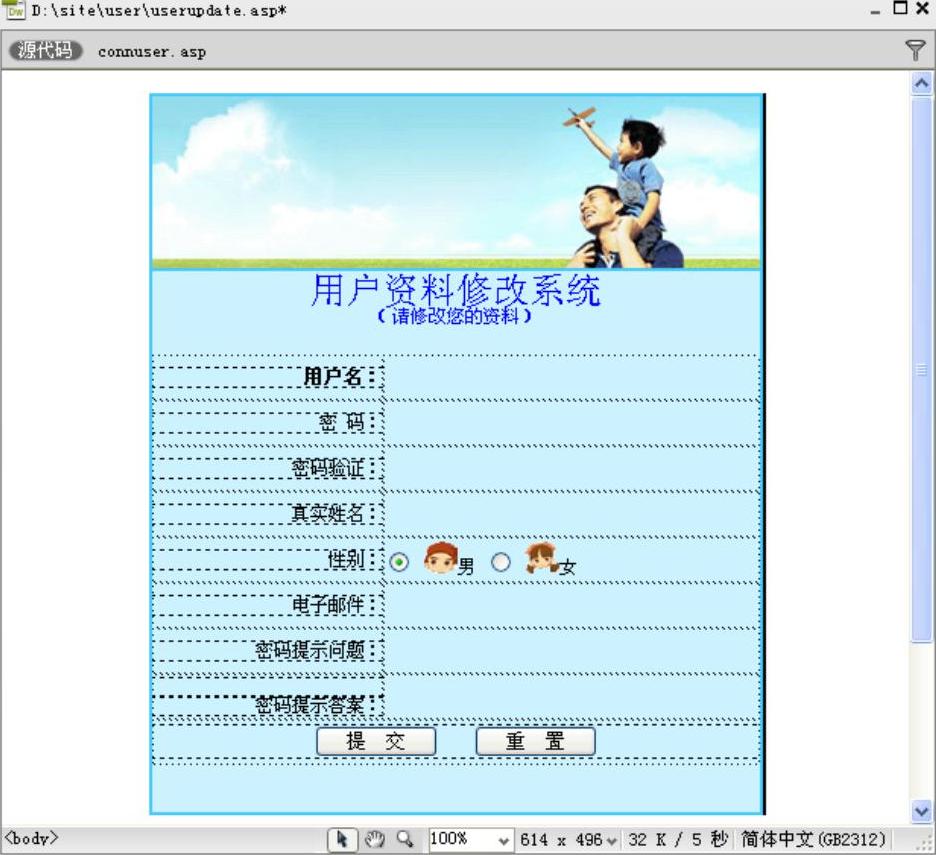
图4-80 userupdate.asp静态页面
(3)执行菜单栏中的【窗口】→【绑定】命令,打开【绑定】面板,单击该面板上“+”号按钮,从打开的菜单中选择【记录集查(询)】命令,则会打开【记录集】对话框。
(4)在该对话框中进行如下设置。
●在【名称】文本框中输入Recordset1作为该记录集的名称。
●从【连接】下拉菜单中选择connuser数据源连接对象。
●从【表格】下拉菜单中,选择使用的数据库表对象为user。
●在【列】栏中先选择【全部】单选按钮。
●在【筛选】栏中设置记录集过滤的条件为:username:=:阶段变量:MM_username。
完成后的设置如图4-81所示。

图4-81 定义记录集
(5)设置完成后,单击该对话框上的【确定】按钮,关闭该对话框。返回到【文档】窗口,这里绑定对话框就绑定了个记录集。(www.xing528.com)
(6)然后将Recordset1记录集中的字段绑定到页面中相应的位置上。
(7)对于网页中的单选按钮组sex对象,绑定动态数据可以按照如下方法。单击【服务器行为】面板上的“+”号按钮,从打开的菜单中选择【动态表单对象】→【动态单选按钮】命令,设置动态单选按钮组对象。打开【动态单选按钮】对话框,从【单选按钮组】下拉菜单中选择form1表单中的单选按钮组sex。单击【选取值等于】文本框后面的 按钮,从打开的动态数据列表框中选择记录集Recordset1中的sex字段。设置完成后的对话框如图4-82所示。
按钮,从打开的动态数据列表框中选择记录集Recordset1中的sex字段。设置完成后的对话框如图4-82所示。
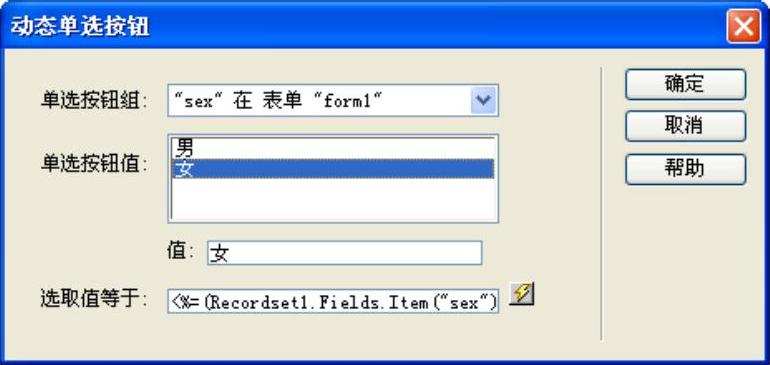
图4-82 设置动态单选按钮
(8)用鼠标将数据绑定到页面上相应的位置后,文档的显示如图4-83所示。
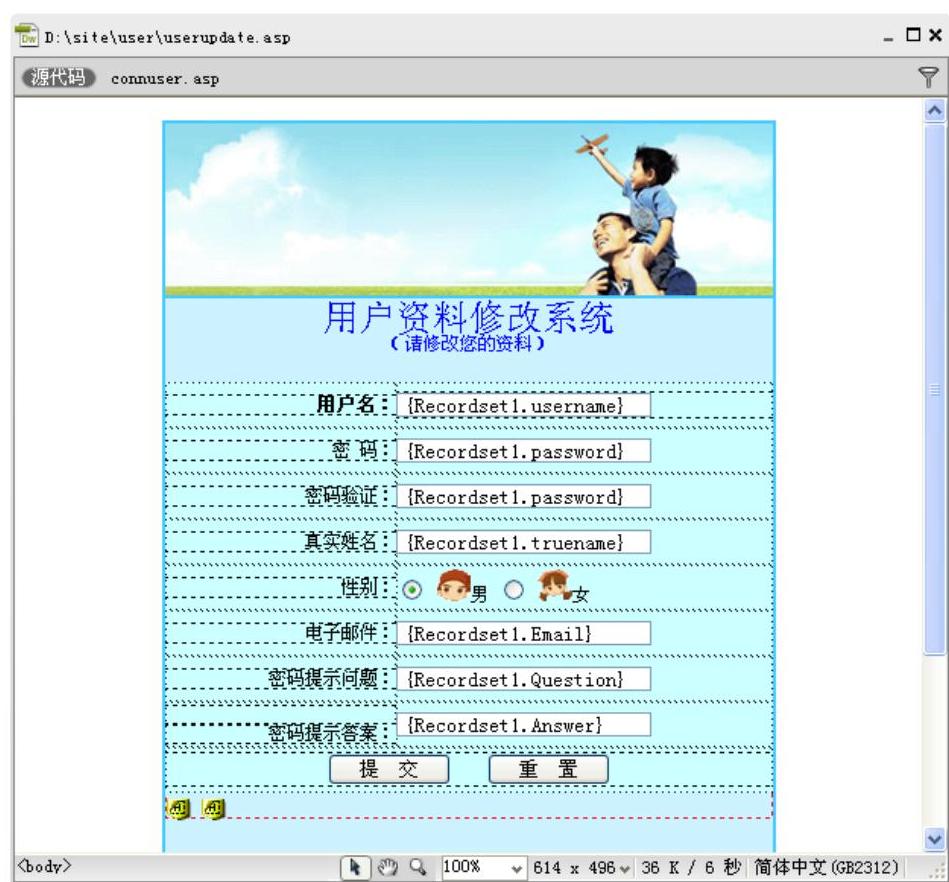
图4-83 绑定动态内容后的userupdate.asp页面
(9)单击【服务器行为】面板上的“+”号按钮,从打开的菜单中选择【更新记录】命令,为网页添加更新记录的服务器行为。
(10)此时,会打开【更新记录】对话框,该对话框与插入记录的对话框十分相似,具体的设置情况如图4-84所示,这里不再重复。
(11)设置完成后,单击【确定】按钮,关闭该对话框,返回到【文档】窗口。
(12)执行菜单栏中的【文件】→【保存】命令,将该文档保存到本地站点中。
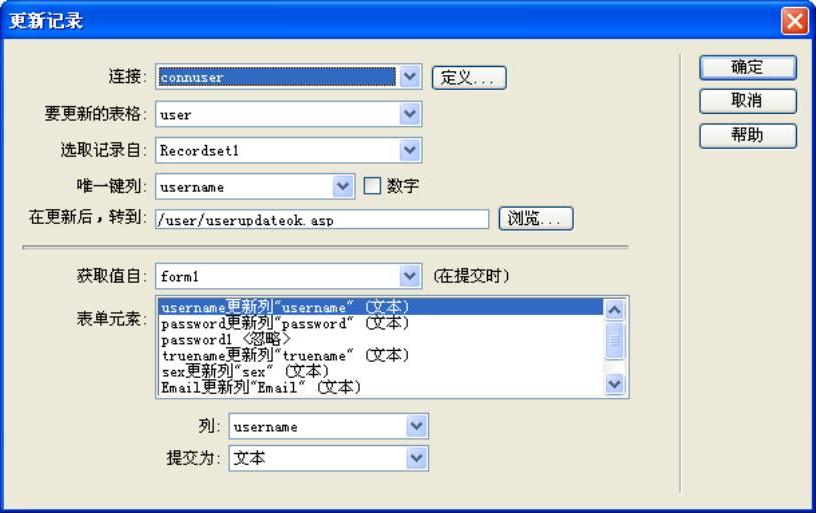
图4-84 【更新记录】对话框
兼职指导:
由于本页的MM_username值是来自上一页注册成功后的用户名值,所以单独测试是会提示出错的,要先登录后,在登录成功页面单击“修改个人资料”链接到该页面才会产生效果,这在后面的测试实例中将进行介绍。
免责声明:以上内容源自网络,版权归原作者所有,如有侵犯您的原创版权请告知,我们将尽快删除相关内容。




